Trados基本知识
trados使用心得

trados使用心得近年来,随着全球经济的快速发展,跨国公司之间的商务活动也日益频繁。
在这样的背景下,翻译工具的需求也变得越来越迫切。
作为全球领先的翻译软件,Trados在翻译行业中占据着重要地位。
本文将分享一些关于Trados的使用心得,并重点探讨如何最大化利用这个翻译工具。
一、了解Trados的基本功能及使用方法作为一个初学者,我们首先需要了解Trados的基本功能。
Trados最主要的功能是协助翻译人员进行术语管理和翻译记忆库的使用。
通过Trados,我们可以将之前翻译过的文本片段储存起来,并在以后的翻译任务中进行复用,以提高翻译效率和准确性。
此外,Trados还提供了一些辅助功能,比如术语识别、双语对齐等,可以帮助我们更好地完成翻译工作。
在使用Trados之前,我们需要熟悉其操作流程。
首先,我们需要安装Trados并注册一个账号。
接着,在打开Trados之后,我们可以看到软件的主界面,其中包含了各种功能和工具。
熟悉这些界面和工具的使用方法是非常重要的,可以提高我们使用Trados的效率。
二、合理规划翻译记忆库的建设和使用翻译记忆库是Trados最重要的功能之一。
通过合理规划和使用翻译记忆库,我们可以大大提高翻译的效率和质量。
首先,我们需要明确自己的翻译领域和专长,并根据这些信息建立对应的翻译记忆库。
记忆库应该包含我们之前翻译过的文本片段,以及相应的翻译结果。
其次,我们需要定期更新和维护翻译记忆库。
当我们完成一篇翻译任务后,应该将其中的文本片段和对应的翻译结果添加到翻译记忆库中,以便以后的复用。
此外,我们还应该对记忆库中的翻译结果进行不断地优化和修正,以提高翻译质量和准确性。
三、充分利用Trados的辅助功能除了翻译记忆库,Trados还提供了一些其他的辅助功能,可以帮助我们更好地完成翻译工作。
例如,Trados可以自动识别文本中的术语,并提供相应的翻译建议。
这对于处理专业术语和行业标准非常有帮助,可以减少我们在查阅词典和资料时所花费的时间。
TRADOS6.5使用指南(重点)

TRADOS6.5使⽤指南(重点)TRADOS 6.5使⽤指南1. 概述 (2)2. TRADOS翻译的使⽤ (2)3.TRADOS Translator's Workbench的其他功能 (4)3.1 分析⽂件(Analyze) (4)3.2 处理成双语⽂件(Translate) (5)3.3清理(Clean up)的⽤法 (6)4. WinAlign的使⽤ (7)5. 常见问题与处理 (10)1. 概述Trados就是⼀种CAT产品,⽽且还是当前的主流产品,所以⼤家才趋之若骛。
国外类似的产品还有SDLX、Dejavu等等!翻译记忆的简单概念就是把翻译⼈员做过的⼯作都记录下来,放到两个主要的数据库中,⼀个是句料库(并不等于句型库),另⼀个是术语库(也不完全等于字典)。
等到再次⼯作的时候,只要是曾经翻译过的东西,Trados就会提醒你,帮助你,甚⾄直接替你翻译了。
从⽹络接⼊⾓度看,Trados可以分为⽹络型(Server)和单机型(Freelance),对于个体翻译来说,单机版就⾏了。
从产品功能上看,Trados可以划分为翻译记忆平台(Translation Memory Technology,简称TM),和术语管理平台(Multiterm)。
翻译记忆平台通过TRADOS Translator's Workbench程序实现。
另外,Trados也提供了其他翻译⼯具,如TRADOS TagEditor、TRADOS WinAlign、TRADOS T-Windows、TRADOS DTD Settings Manager等。
最主要的⽤途就是提⾼翻译⼈员的⼯作效率,减少重复劳动。
2. TRADOS翻译的使⽤Trados 公司推出的⼀种典型的 TM 应⽤程序,可⽤于预处理并翻译⼤多数常见⽂档。
段 (Segment)⾸先要了解相关术语“段”(Segment)。
以句号或硬回车为标准来划分“段”。
使用Trados的点滴经验
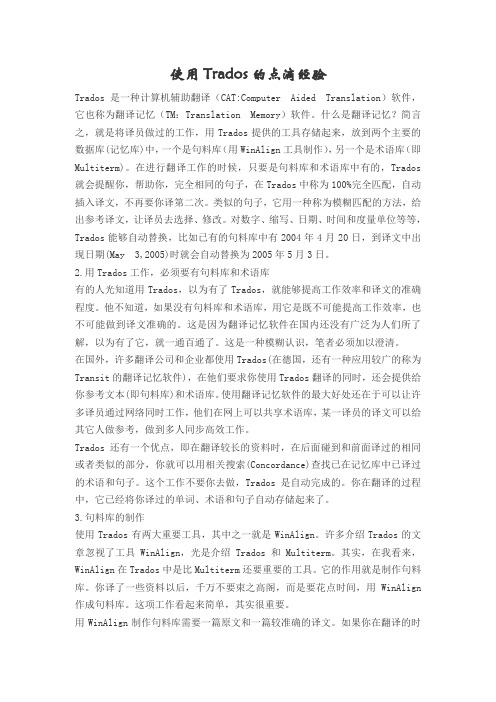
使用Trados的点滴经验Trados是一种计算机辅助翻译(CAT:Computer Aided Translation)软件,它也称为翻译记忆(TM:Translation Memory)软件。
什么是翻译记忆?简言之,就是将译员做过的工作,用Trados提供的工具存储起来,放到两个主要的数据库(记忆库)中,一个是句料库(用WinAlign工具制作),另一个是术语库(即Multiterm)。
在进行翻译工作的时候,只要是句料库和术语库中有的,Trados 就会提醒你,帮助你,完全相同的句子,在Trados中称为100%完全匹配,自动插入译文,不再要你译第二次。
类似的句子,它用一种称为模糊匹配的方法,给出参考译文,让译员去选择、修改。
对数字、缩写、日期、时间和度量单位等等,Trados能够自动替换,比如已有的句料库中有2004年4月20日,到译文中出现日期(May 3,2005)时就会自动替换为2005年5月3日。
2.用Trados工作,必须要有句料库和术语库有的人光知道用Trados,以为有了Trados,就能够提高工作效率和译文的准确程度。
他不知道,如果没有句料库和术语库,用它是既不可能提高工作效率,也不可能做到译文准确的。
这是因为翻译记忆软件在国内还没有广泛为人们所了解,以为有了它,就一通百通了。
这是一种模糊认识,笔者必须加以澄清。
在国外,许多翻译公司和企业都使用Trados(在德国,还有一种应用较广的称为Transit的翻译记忆软件),在他们要求你使用Trados翻译的同时,还会提供给你参考文本(即句料库)和术语库。
使用翻译记忆软件的最大好处还在于可以让许多译员通过网络同时工作,他们在网上可以共享术语库,某一译员的译文可以给其它人做参考,做到多人同步高效工作。
Trados还有一个优点,即在翻译较长的资料时,在后面碰到和前面译过的相同或者类似的部分,你就可以用相关搜索(Concordance)查找已在记忆库中已译过的术语和句子。
trados快速入门
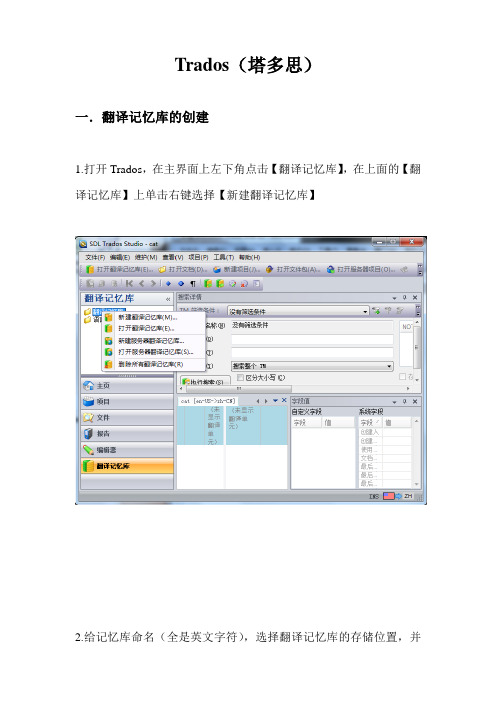
Trados(塔多思)一.翻译记忆库的创建1.打开Trados,在主界面上左下角点击【翻译记忆库】,在上面的【翻译记忆库】上单击右键选择【新建翻译记忆库】2.给记忆库命名(全是英文字符),选择翻译记忆库的存储位置,并选择源语言和目标语言。
3.单击【下一步】4.单击【完成】完成翻译记忆库的创建二.术语库的创建Trados的术语库不同于其他的翻译软件,需要单独安装Multiterm 软件进行创建。
1.打开Multiterm,单击【术语库】,选择【创建术语库】2.为术语库命名,单击【保存】3.单击【下一步】4. 单击【下一步】5.随便指定一个“用户友好名称”,单击【下一步】下拉列表中选择English点击【添加】,单击【下一步】7.单击【下一步】8.单击【下一步】9.【完成】10.创建完成后返回主界面,单击【术语库】,新建的术语库就会显示在左上角,此时关闭Multiterm即可。
三.用Excel批量创建术语库用Excel创建术语列表,然后将它转化成multiterm可以识别的格式(xml),最后导入术语库步骤1:用Excel创建术语列表,在第一行必须标注出语言类型注:如果是一词多义,需添加语言列步骤2:用Multiterm Convert软件将Excel术语表转化成mtf.格式打开SDL Multiterm Convert点击【下一步】选择【Microsoft Excel格式】点击【浏览】,加入Excel术语表在【可用列标题字段】下选择【English】,然后在右侧选择【索引】字段,并在其下拉条中找到【English】选项再在【可用列标题字段】下选择【Chinese】,然后在右侧选择【索引】字段,并在其下拉条中找到【Chinese】选项点击【下一步】点击【下一步】点击【下一步】点击【完成】步骤3:将转化好的mtf.格式文件导入术语库回到SDL Multiterm主界面,打开术语库(如果没有,则需要新建术语库),点击【目录】点击【Import】,导入转化好的术语表点击【浏览】,打开转化好的术语表点击【下一步】任意指定一【排除文件】名称,并点击【下一步】点击【下一步】点击【下一步】点击【完成】回到SDL Multiterm主界面,点击【术语】→【浏览】,可查看已导入的术语表。
trados艺术学术语
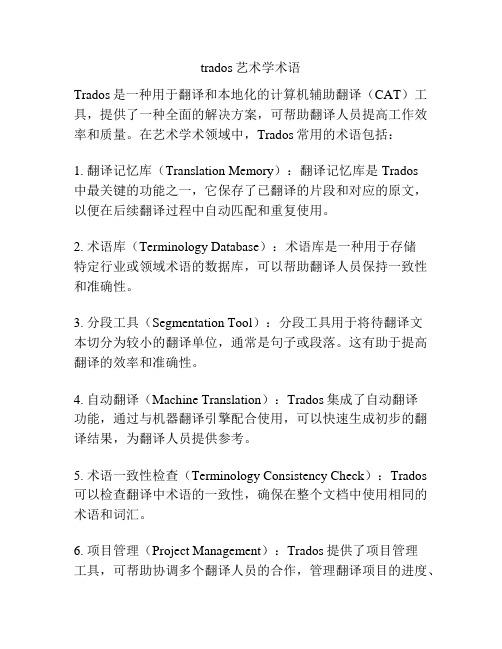
trados艺术学术语
Trados是一种用于翻译和本地化的计算机辅助翻译(CAT)工具,提供了一种全面的解决方案,可帮助翻译人员提高工作效率和质量。
在艺术学术领域中,Trados常用的术语包括:
1. 翻译记忆库(Translation Memory):翻译记忆库是Trados
中最关键的功能之一,它保存了已翻译的片段和对应的原文,以便在后续翻译过程中自动匹配和重复使用。
2. 术语库(Terminology Database):术语库是一种用于存储
特定行业或领域术语的数据库,可以帮助翻译人员保持一致性和准确性。
3. 分段工具(Segmentation Tool):分段工具用于将待翻译文
本切分为较小的翻译单位,通常是句子或段落。
这有助于提高翻译的效率和准确性。
4. 自动翻译(Machine Translation):Trados集成了自动翻译
功能,通过与机器翻译引擎配合使用,可以快速生成初步的翻译结果,为翻译人员提供参考。
5. 术语一致性检查(Terminology Consistency Check):Trados 可以检查翻译中术语的一致性,确保在整个文档中使用相同的术语和词汇。
6. 项目管理(Project Management):Trados提供了项目管理
工具,可帮助协调多个翻译人员的合作,管理翻译项目的进度、
资源和质量。
这些术语是Trados在艺术学术领域中常用的,有助于提高翻译的效率和质量。
trados使用心得
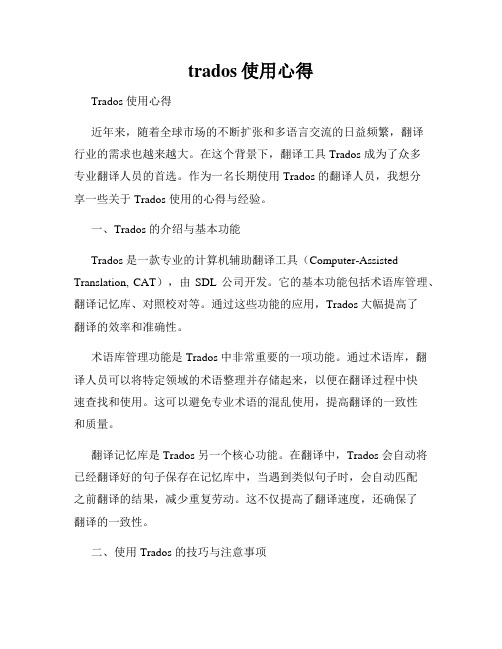
trados使用心得Trados 使用心得近年来,随着全球市场的不断扩张和多语言交流的日益频繁,翻译行业的需求也越来越大。
在这个背景下,翻译工具 Trados 成为了众多专业翻译人员的首选。
作为一名长期使用 Trados 的翻译人员,我想分享一些关于 Trados 使用的心得与经验。
一、Trados 的介绍与基本功能Trados 是一款专业的计算机辅助翻译工具(Computer-Assisted Translation, CAT),由SDL 公司开发。
它的基本功能包括术语库管理、翻译记忆库、对照校对等。
通过这些功能的应用,Trados 大幅提高了翻译的效率和准确性。
术语库管理功能是 Trados 中非常重要的一项功能。
通过术语库,翻译人员可以将特定领域的术语整理并存储起来,以便在翻译过程中快速查找和使用。
这可以避免专业术语的混乱使用,提高翻译的一致性和质量。
翻译记忆库是 Trados 另一个核心功能。
在翻译中,Trados 会自动将已经翻译好的句子保存在记忆库中,当遇到类似句子时,会自动匹配之前翻译的结果,减少重复劳动。
这不仅提高了翻译速度,还确保了翻译的一致性。
二、使用 Trados 的技巧与注意事项1. 注意术语的一致性在使用 Trados 进行翻译时,我们应该保持术语的一致性。
在术语库中添加、编辑、删除术语时,要慎重操作,确保术语库的准确性。
同时,我们还可以利用 Trados 提供的一些自动匹配和替换功能,减少专业术语的错误使用。
2.合理使用翻译记忆库翻译记忆库是 Trados 的一大特色,但并不意味着我们每次都要使用翻译记忆库中的结果。
在某些特定情况下,我们可能需要根据文档的语境和要求进行适当调整或重新翻译。
因此,在使用翻译记忆库时,我们需要灵活运用,确保翻译结果的准确性和流畅性。
3. 细心校对与修正虽然 Trados 能够大幅提高翻译的效率,但我们并不应该完全依赖于它。
在使用 Trados 完成翻译后,我们仍然需要仔细校对和修正翻译结果,确保语句通顺,语法正确,并符合特定的语境需求。
Trados培训资料

Trados培训资料Trados基础知识第一部分介绍1. 公司安排Trados学习的目的普及Trados基础知识,避免问一些低级问题,吓跑客户问题举例:1) 不知道ini文件如何使用2) 不知道什么是双语文件3) 不知道如何识别TRADOS文件2. Trados的用途1) 提高翻译效率(针对有重复的文件)2) 增强文件词汇的统一性3) 防止漏译4) 方便排版3. Trados翻译和在线翻译的区别计算机辅助软件4. 什么样的文件可以用Trados翻译Word和TagEditor5. 认识Trados1) 公司出现的非Trados文件举例。
2) 什么是Trados处理过的文件?Trados处理过的文件是用Trados 公司开发的Workbench 软件来对Word 文件进行处理的,将源文件中的英文字串(Segment)处理为一个翻译单元(Translation Unit)的文件。
如下例:原文句子:To create a failover cluster, you must be a local administrator with rights to log on as a service and to act as part of the operating system on all computers in the failover cluster.处理后的句子:To create a failover cluster, you must be a local administrator with rights to log on as a service and to act as part of the operating system on all computers in the failover cluster.由上例可见,一个完整的Translation Unit 由Target 两部分组成。
Trados 操作简介
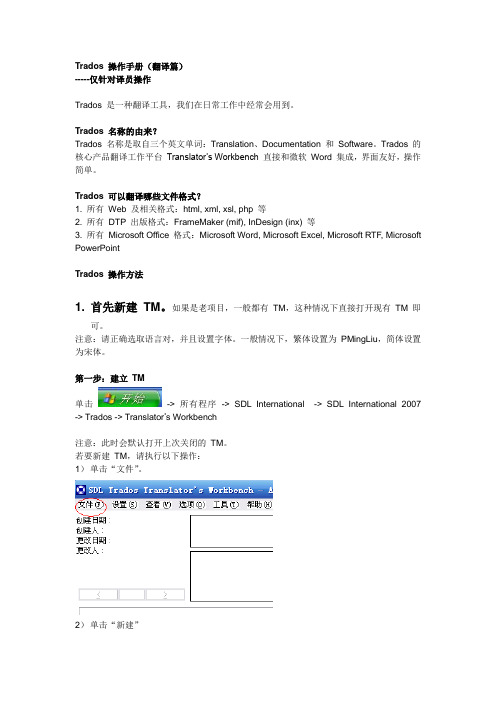
Trados 操作手册(翻译篇)-----仅针对译员操作Trados 是一种翻译工具,我们在日常工作中经常会用到。
Trados 名称的由来?Trados 名称是取自三个英文单词:Translation、Documentation 和Software。
Trados 的核心产品翻译工作平台Translator’s Workbench直接和微软Word 集成,界面友好,操作简单。
Trados 可以翻译哪些文件格式?1. 所有Web 及相关格式:html, xml, xsl, php 等2. 所有DTP 出版格式:FrameMaker (mif), InDesign (inx) 等3. 所有Microsoft Office 格式:Microsoft Word, Microsoft Excel, Microsoft RTF, Microsoft PowerPointTrados 操作方法1. 首先新建TM。
如果是老项目,一般都有TM,这种情况下直接打开现有TM 即可。
注意:请正确选取语言对,并且设置字体。
一般情况下,繁体设置为PMingLiu,简体设置为宋体。
第一步:建立TM单击-> 所有程序-> SDL International -> SDL International 2007 -> Trados -> Translator’s Workbench注意:此时会默认打开上次关闭的TM。
若要新建TM,请执行以下操作:1)单击“文件”。
2)单击“新建”3)选择源语言和目标语言图列中源语言为英文,目标语言为简体中文。
如果目标语言为繁体,请对应选择台湾繁体或香港繁体。
4)单击“创建”5)选择目标文件夹和新建TM 的名称。
此处选择存放TM 的目标位置;此处输入新建TM 的名称;按此处新建存放TM 的文件夹。
6)全部选择好后,单击“保存”。
这样就按照PM 的语言对要求建立好了TM。
第二步:设置字体1)单击“文件”-> “设置”,将出现以下对话框2)单击“字体”将目标语言的字体设置为所需字体:繁体设置为PMingLiu,简体设置为宋体。
- 1、下载文档前请自行甄别文档内容的完整性,平台不提供额外的编辑、内容补充、找答案等附加服务。
- 2、"仅部分预览"的文档,不可在线预览部分如存在完整性等问题,可反馈申请退款(可完整预览的文档不适用该条件!)。
- 3、如文档侵犯您的权益,请联系客服反馈,我们会尽快为您处理(人工客服工作时间:9:00-18:30)。
Trados 基本知识、使用技巧与经验(爆强)近日借GILTWorld 所发的“Trados 使用教程中文版”一帖写了一些有关Trados Workbench 基本知识和使用技巧的文字。
为了突出主题,更好地相互交流,现接受GILTWorld 的建议,在此另辟新帖来帖出相关内容。
本贴的内容将着重于Trados 的Workbench 和Tageditor 两个组件,其他组件也会在后续内容中有所涉及。
所帖内容暂分为三类:【基础知识】:就各组件的某一功能和特性进行解释说明【界面操作】:逐一介绍相关组件界面的内容设置及其含义【技巧经验】:介绍使用技巧、使用经验和使用中某些具体问题的解决办法所有内容均针对Trados 6.5 来展开。
本人能力有限,斗胆发出此贴,旨在增进交流,共同提高,企盼网友的支持和参与,提供你们的宝贵建议和意见,把每个人的知识和经验变成大家的知识和经验。
帖中错误不当之处在所难免,望大家不吝赐教。
Workbench 组件目录索引:Workbench 简介及相关术语约定【操作界面】* Options -> Translation Memory Options -> General 选项卡* Options -> Translation Memory Options -> General 选项卡(续)* Options -> Translation Memory Options -> Penalties 选项卡* Options -> Translation Memory Options -> Substitution Localisation 选项卡* Options -> Translation Memory Options -> Concordance 选项卡* Options -> Translation Memory Options -> Tools 选项卡* Options -> Terminology Recognition Options 对话框* Options -> Translated Text Colours 对话框* Settings -> Project and Filter Settings 对话框* Settings -> Select Target Language 对话框* Settings -> User ID 对话框* Settings -> Non-translatable Paragraphs 对话框* Workbench 的View 菜单项* Tools -> Analyse 对话框【新手入门】* 新手入门1* 新手入门2* 新手入门3* 新手入门4【专题知识】*关于Attribute Field 和Text Field*关于Project Settings 和Filter Settings*关于Multiple Translation*Workbench 简介及相关术语约定【专题讨论】* 字数分析(Analyse)的影响因素* 关于Tool -> Analyse 对话框中Use TM from previous analysis 选项的应用* 关于Project and Filter Settings 选项卡以及Attribute 和Text 字段的应用(原Trados 使用教程中文版一帖的内容)* 关于Project and Filter Settings 选项卡以及Attribute 和Text 字段的应用(本主题)* 翻译过程中使用TM 库的一个方案设想——有关General 选项卡Do not create new translation units if only text fields differ 选项的一个应用* 有关DTD Setting (ini) 文件使用方面的一些问题。
【Workbench 简介及相关术语约定】[Workbench 简介]20 世纪40 年代末期,英国工程师A.D.Booth 和美国工程师W.Weaver 提出了计算机代替人工翻译的可能性,它不禁使人畅想,未来的时代可能是一个全能的机器翻译时代,那时,人工翻译将仅限于文学领域。
时至今日,机器翻译领域仍无长足进展,无论是人工智能模式还是统计模式,都未能获得令人满意的翻译效果。
而在这一过程中,一种退而求其次,依靠人工参与的计算机辅助翻译系统(Computer Aided Translation, CA T)开始大行其道,成功得以应用,并在今日的本地化领域及其他翻译领域成为主流的翻译工具。
CA T 的基本概念就是“翻译记忆”(TranslationMemory,TM),它和其他许多人类的发明一样,是人们避免重复劳动的“偷懒创造”。
TM的原理很简单,就是将已翻译过的内容以“成对”原文和译文的方式存储在特定数据库中,当进行新的翻译工作时,使用要翻译的内容在数据库中检索相匹配的原文,如果找到完全匹配的原文,则可以直接使用其译文,如果找到的是达到一定匹配率但不是完全匹配的原文,则可以将其译文作为参考,经过适当的修改后使用。
通过这个过程几乎可以完全避免翻译的重复工作,充分利用原有的翻译内容,达到降低翻译成本、提高翻译效率的目的。
同时,TM还为译文和术语的一致性提供了有力的保障,也为用户之间交换翻译库带来了便利。
一般所用的CA T 软件就是所谓的TM数据库系统,它可以创建、管理、维护TM 数据库,是翻译人员与TM 数据库之间的中介桥梁,有些CA T 软件还融入了本地化翻译项目管理的概念,提供了项目字数分析、预翻译处理等功能,Workbench 就是这样一款产品。
它主要包括四大功能模块:TM 的创建和维护-TM 创建(File -> New...)、导入(File -> Import...)、导出(File ->Export...)、TM 数据库整理(File -> Reorganise...)、TM 数据库维护(File ->Maintenance...)TM 的设置-TM 的常规信息、TU 信息字段、字体、Non-translatable 设置、分隔规则、TM 访问权限(File -> Setup...)Workbench 设置-基本设置(Settings 菜单)、窗口显示设置(View 菜单)、翻译设置(Options 菜单)Workbench 工具-3 大批处理工具(Tools 菜单下的Analyse、Translate 和Cleanup 实用工具)、索引词查询工具(Tools 菜单下的Concordance 实用工具)基于这些功能,Workbench 在三个层次上实现了对重用翻译内容的支持:1、Segment 支持在翻译过程中,可以利用Workbench 的主窗口,获得整句原文的搜索匹配结果2、Subsegment 支持可以利用Workbench 的Concordance 工具,以整句中的部分内容作为关键词进行搜索3、Terminology 支持可以借助 Trados 的组件工具Multiterm 实现词汇(术语)的检索重用【本贴术语约定】下面是一些后续文档中要使用的术语,为了统一起见,特此列出。
术语列表可能会随文档内容的更新而不断增补。
TM-翻译记忆数据库系统(Translation Memory )TU-翻译单元(Translation Unit),TM 的存储单位,每个TU 由原文部分(Source Segment)、译文部分(TargetSegment)、系统信息字段(System Field)和自定义信息字段(Attribute Field 及Text Field)四部分组成Source Segment-TU 中的原文部分Target Segment-TU 中的译文部分System Field-TU 中的系统信息字段,包括:Created on、Created by、Changed on、Changed by、last Used、usageAttritute Field-用户自定义的TU 信息字段,每个属性信息字段需要定义字段名和相应的字段值,设置时在Project Settings(Settings -> Project and Filter Settings)中进行选择Text Field-用户自定义的TU 信息字段,每个文本信息字段只需定义字段名称,字段值在Project Settings 中以文本形式输入No Match-TM 中TU 的匹配情况。
表示TM 中当前不存在匹配率大于等于Minimum match value % 值(Options -> Translation Memory Options -> General 选项卡)的TUFuzzy Match-TM 中TU 的匹配情况。
表示TM 中当前存在匹配率大于等于Minimum match value % 值但小于100%的TUFull Match-(100% match)TM 中TU 的匹配情况。
表示TM 中存在匹配率等于100%的TUPlaceable -在TU 的Target 中需要保留原文而不翻译的Source 部分的内容,主要是Tag。
由于可以对其进行移动,因此得名Placeable Penalty -匹配率扣减。
翻译文档过程中,在对TM 中的TU 进行匹配时,首先是将文档中要翻译的内容与TM 中TU 的Source部分进行“文本”上的匹配,之后,会考虑其他一些在要翻译的内容与TM 中TU 的Source部分之间存在的差异和相关因素来调整(扣减)文本匹配率,其中包括:文本格式(字体、字号、其他特殊效果)的差异、属性信息字段及文本信息字段的差异、所包含的Tag 的差异,是否存在Multiple Translation 等等。
从“文本”匹配率中扣减掉适用的Penalty值后,得出的才是最终的匹配率Multiple Translation-指TM 中对于某个特定的Source(原文)内容存在有多个Target(译文)内容的现象,即TM 有多个其Source 部分相同但Target 部分不同的TUBatch Tool-指Workbench 的三个批量处理工具:Analyse(字数分析工具)、Translate(预翻译工具)、Cleanup(清除原文工具)【TU 结构示意图】红色:Source Segment(原文部分)黄色:Target Segment(译文部分)蓝色:System Field(系统字段),分别为,创建时间、创建者、修改时间、修改者、最后修改时间、使用次数绿色:自定义信息字段【以下内容】先逐一介绍Workbench 各个菜单对话框的设置和操作,中间会插入一些使用方面的技巧、方法,最后会就某几个专题集中进行讨论。
